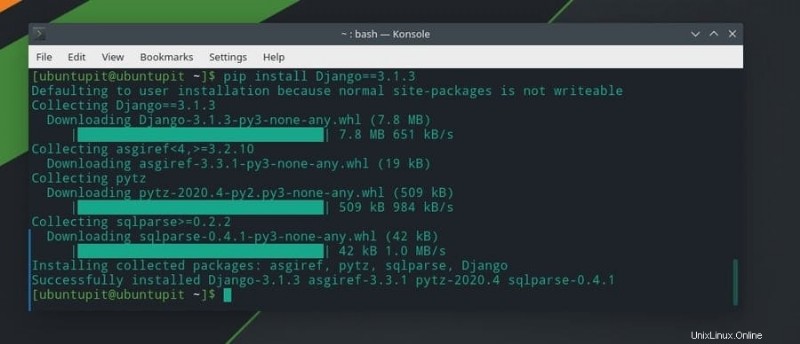Django je jedním z nejlepších bezplatných a open-source webových rámců na vysoké úrovni. Pokud jste programátor, pravděpodobně již víte, že Python je považován za budoucnost programovacího jazyka díky rozsáhlé funkci knihovny a stabilitě. Protože Django je framework Python, dokáže zpracovávat špičkové aplikace, zabezpečený administrátorský panel a vytvářet dynamické webové stránky. Instalace Django a jeho prostředí na váš systém Linux může být prvním krokem k zahájení práce s Django. I když existují možnosti, jak používat Django s Pycharmem a dalšími interprety Pythonu, pokud chcete s Django pracovat po dlouhou dobu, doporučuji vám nainstalovat Django do vašeho systému.
Django v systému Linux
Django se řídí architekturou šablony zobrazení modelu (MVT), aby vytvořilo spojení mezi uživatelskou vrstvou a databázovou vrstvou, což činí rámec stabilnější a bezpečnější. V systému Linux můžete použít databázi SQLLite s rámcem Django. V Linuxu po nastavení prostředí Django funguje jako plug-and-play python framework.
Předpokládejme, že máte zkušenosti s nastavením prostředí Linuxu. V takovém případě pravděpodobně víte, že na svém systému Linux můžete buď vytvořit virtuální prostředí pro spuštění rámce Django, nebo jej nainstalovat přímo do systému. Bez ohledu na to, kterou metodu při práci na Django použijete, získáte administrativní stránku pro přihlášení a načtení webového rámce. Po instalaci frameworku můžete nastavit API prostřednictvím VS Code nebo nastavit localhost server pro načtení administrativní stránky Django ve vašem webovém prohlížeči.
V tomto příspěvku uvidíme, jak nainstalovat Django na různé distribuce Linuxu. Ukážu způsob instalace Django na distribucích Debian, Arch a Red Hat/Fedora Linux.
1. Nainstalujte Django na Ubuntu/Debian
Instalace frameworku Django na Debian nebo Ubuntu Linux není těžký úkol. Chcete-li nainstalovat Django na váš systém Linux, musíte se ujistit, že python3 a správce balíčků Pip python jsou na vašem systému Linux nainstalovány. Pro instalaci python3 a Pip na váš systém můžete spustit následující příkazové řádky uvedené níže.
sudo apt update -y sudo apt install python3 python3-pip -y

Jakmile dokončíte instalaci Python3 a Pip, můžete nyní spustit následující příkazy, abyste se ujistili, zda jsou balíčky nainstalovány nebo ne.
python3 -V pip3 -V
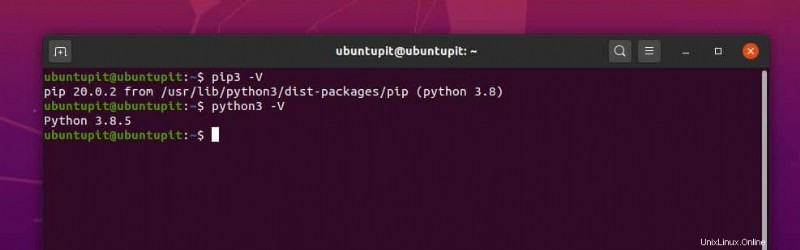
Nyní musíme použít správce balíčků Pip Python k instalaci Django na náš systém Debian Linux. Spusťte následující příkaz Pip na vašem terminálovém shellu a nainstalujte Django na Ubuntu. Příkaz stáhne a nainstaluje nejnovější verzi Django do vašeho systému Linux.
pip3 install Django
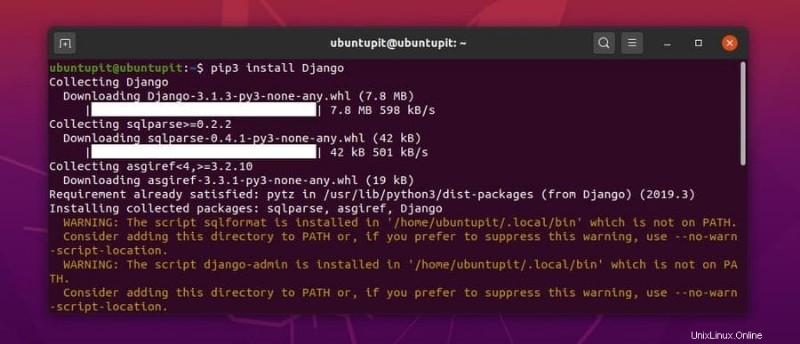
Jakmile je instalace hotová, můžete nyní na svém linuxovém terminálu spustit následující příkaz, abyste se ujistili, zda je Django nainstalován či nikoli.
django-admin --version
2. Nainstalujte Django na Fedora/Red Hat Linux
Zde uvidíme, jak můžete nainstalovat Django na svůj systém CentOS, Fedora a Red Hat Linux. V zásadě jsou kroky instalace Django na Linuxu téměř stejné; potřebujeme pouze nahradit příkaz pro správu balíčků a několik syntaxí. Pokud jste uživatelem Fedory a CentOS, můžete spustit následující příkaz DNF na vašem terminálovém shellu a nainstalovat Python3 a Pip do vašeho systému.
sudo dnf install python3 python3-pip

Pokud jste uživatelem Red Hat Linuxu, spusťte na svém terminálu příkaz YUM místo příkazu DNF.
sudo yum install python3 python3-pip
Jakmile jsou python3 a Pip nainstalovány do vašeho systému, můžete spustit následující příkazy na vašem terminálovém shellu, abyste zajistili, že balíčky jsou na vašem systému nainstalovány správně.
python3 -V pip3 -V
Nyní spusťte následující příkaz uvedený níže na vašem terminálovém shellu a nainstalujte Django prostřednictvím správce balíčků Pip python.
pip3 install Django

Po dokončení instalace můžete zkontrolovat verzi Django, abyste se ujistili, že je ve vašem systému Linux nainstalována nejnovější verze.
django-admin --version
3. Nainstalujte Django na Manjaro Linux
Zde používám Manjaro KDE k demonstraci metody instalace Django Arch a distribucí Linuxu založených na Arch. Existují dva způsoby instalace Django na Arch Linux. Nejprve uvidíme, jak nainstalovat Django prostřednictvím správce balíčků Pip Python. Později uvidíme, jak nainstalovat Django pomocí příkazů Pacman a Pamac na Arch Linuxu.
Metoda 1:Nainstalujte Django přes Pip
Nejprve se ujistěte, že je na vašem systému Arch Linux nainstalován Python3. Pokud nemáte na svém systému nainstalovaný Python3, spusťte jej pomocí následujícího příkazu.
sudo pacman -Sy python3
Nyní spusťte následující příkaz Pacman na vašem terminálovém shellu a nainstalujte správce balíčků Pip Python na váš Arch Linux.
sudo pacman -S python-pip
Po dokončení instalace spusťte následující příkazy, abyste se ujistili, že Python3 a Pip3 jsou nainstalovány správně.
pip --version pip3 -V python3 -V
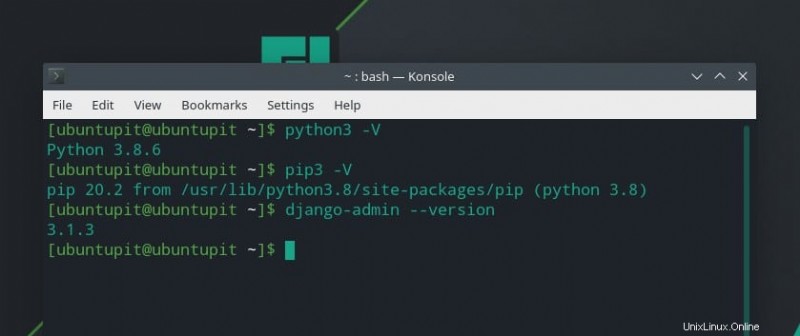
Poté, co jsou Python3 a Pip nainstalovány na váš Arch Linux, spusťte následující příkaz Pip na vašem terminálovém shellu, abyste na svůj systém nainstalovali nejnovější verzi Django.
pip install Django==3.1.3
Metoda 2:Nainstalujte Django pomocí příkazu Pacman
V této metodě použijeme příkaz Pacman založený na CLI a pamac příkaz knihovny pro správu balíčků na našem terminálovém shellu, abyste získali Django na náš Arch Linux. Spusťte následující pamac a Pacman příkazy podle toho nainstalují Django na váš systém Linux založený na Archu a Arch. pamac příkaz zkontroluje integritu balíčku ve vašem prostředí Linuxu a příkaz Pacman nainstaluje balíček do vašeho systému.
sudo pamac install python-django sudo pacman -S python-django

Můžete si také stáhnout komprimovanou verzi Django pro váš Arch Linux a nainstalovat ji ručně do vašeho systému. Použijte tento odkaz ke stažení komprimované verze Django pro Arch Linux.
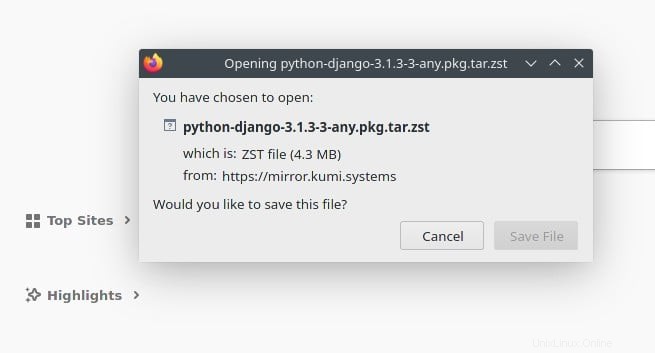
Začínáme s Django
Doposud jsme viděli různé způsoby instalace Django na různé distribuce Linuxu. Zde uvidíme, jak vytvořit projekt v Django a jak začít s Django na Linuxu. Všechny příkazy, které zde použiji, jsou stejné pro všechny distribuce Linuxu.
Nejprve musíme vytvořit adresář, kam můžeme uložit projekty Django a konfigurace. Obvykle se Django provozuje s rozhraním webového prohlížeče, takže vytvoříme adresář uvnitř var/www adresář.
Spusťte následující příkazové řádky uvedené níže a vytvořte adresář. Zde pojmenujeme projekt jako django_app .
mkdir -p /var/www && cd /var/www django-admin startproject django_app
Jakmile je adresář vytvořen, spusťte cd příkaz pro vstup do adresáře. Poté spusťte následující příkaz k migraci nastavení správce, autorizace a relace pythonu do adresáře. Nezapomeňte spustit příkaz v režimu superuživatele nebo jako uživatel root.
cd django_app python3 manage.py migrate

Nyní spusťte následující příkaz a vytvořte účet superuživatele s oprávněními root pro Django. Později tento účet použijeme k přihlášení na administrativní stránku Django. Dokončete proces vytváření účtu zadáním svého uživatelského jména, e-mailové adresy a hesla. Chcete-li použít výchozí uživatelské jméno root, můžete uživatelské jméno ponechat prázdné.
python3 manage.py createsuperuser
Jakmile je vytvořen účet správce, můžete nyní spustit následující příkaz uvedený níže a upravit a nakonfigurovat skript nastavení Django ve vašem systému Linux. Zde používám editor skriptů Nano; ke konfiguraci nastavení Django můžete použít libovolný ze svých oblíbených editorů skriptů.
sudo nano django_app/settings.py
Zde musíte najít ALLOWED_HOSTS syntaxe konfiguračního skriptu pro zadání adresy vašeho hostitelského webu. Můžete také zadat adresu localhost pro načtení stránky správce Django. Nezapomeňte svou IP adresu uzavřít interpunkčními znaménky apostrofu.
ALLOWED_HOSTS = ['127.0.0.1']
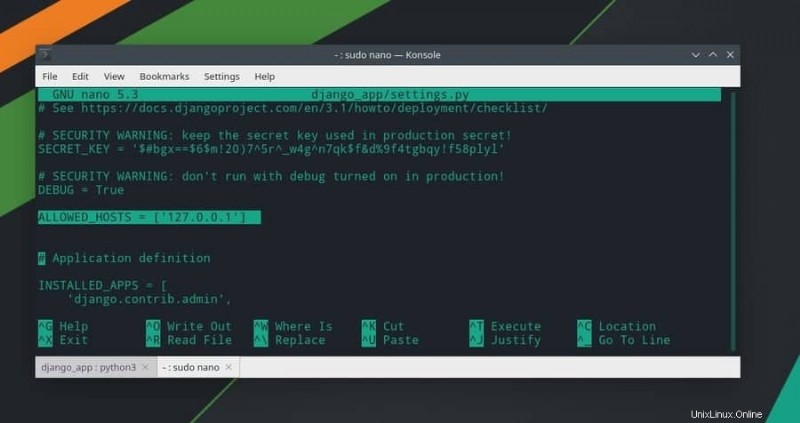
Nyní spusťte následující příkaz na svém terminálovém shellu, aby python mohl povolit server localhost jako vaši webovou adresu Django. K dokončení adresy serveru použijte port 8000.
python3 manage.py runserver 127.0.0.1:8000
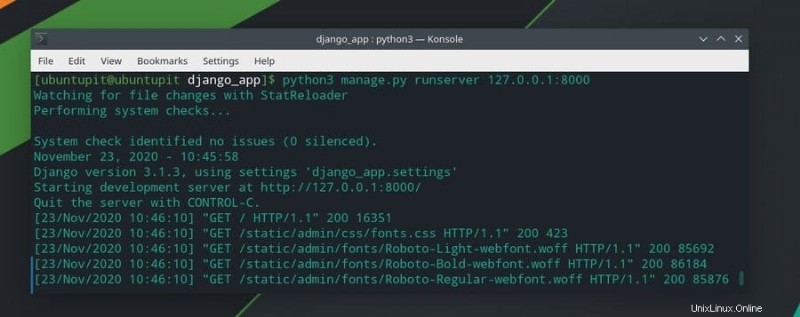
Nakonec, až bude vše správně provedeno, můžete nyní spustit adresu serveru na adresním řádku svého webového prohlížeče a načíst uvítací stránku Django.
127.0.0.1:8080
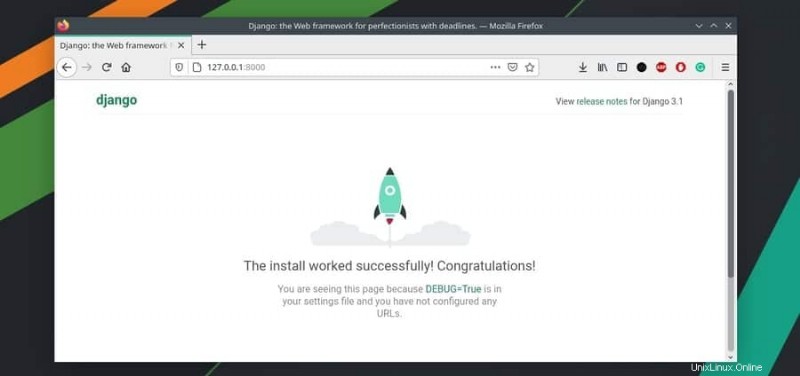
Nyní zadejte následující adresu URL správce do adresního řádku a načtěte stránku administrace Django ve svém webovém prohlížeči. Zadejte své uživatelské jméno a heslo pro přihlášení do rámce.
127.0.0.1:8000/admin
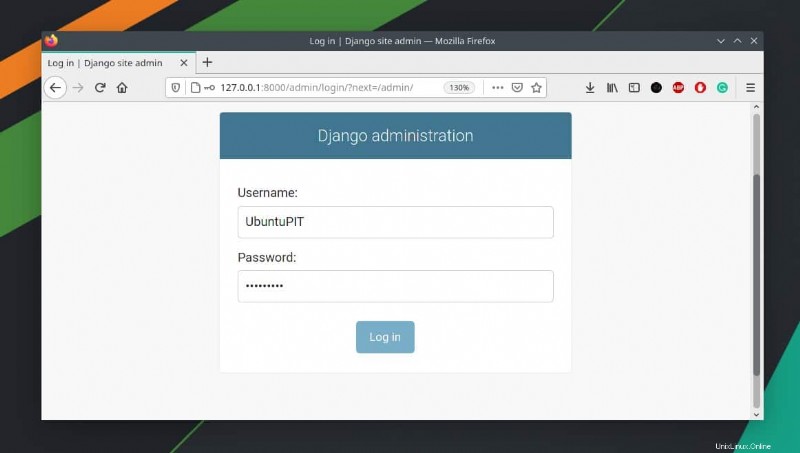
Odeberte Django z Linuxu
Odstranění Djanga z vašeho systému Linux je jednoduchý a přímočarý proces. Zde popíšu metody, jak můžete odstranit Django na vašem systému Linux. Spusťte příkazové řádky podle vaší distribuce.
Odeberte Django z Debian/Ubuntu Linux.
sudo apt-get remove python-pip3 sudo apt-get remove python-django sudo pip3 uninstall Django
Odebrat Django z Arch Linuxu.
pamac remove python-django pacman -R python-django
Odebrat Django z Fedora Linux.
sudo dnf remove python-pip3 sudo dnf remove python-django sudo pip3 uninstall Django
Poslední slova
Webový rámec Django byl vytvořen za účelem snížení pracovní zátěže a automatizace únavných a opakujících se úkolů. Díky stabilní a robustní knihovně a funkcím Pythonu již Django zaujalo své místo ve světě programování. Navíc, pokud jste python programátor, měli byste zkusit Django vstoupit na obrovský pracovní trh v oblasti vývoje webu.
Navzdory tomu, že má Web2py, Flask a další rychlé webové rámce, Django je nyní bezpochyby považován za nejpoužívanější a nejvýkonnější webový rámec Pythonu. V celém příspěvku jsem popsal způsoby, jak můžete nainstalovat, nakonfigurovat a začít s Django ve vaší distribuci Linuxu.
Pokud považujete tento příspěvek za užitečný a užitečný, sdílejte jej se svými přáteli a linuxovou komunitou. Můžete také napsat své názory na tento příspěvek do sekce komentářů.